旗鱼浏览器旧版本是非常实用的浏览器,这款浏览器界面非常干净整洁,功能也是很齐全的,让用户们在上网的时候有不错的体验。有需求的用户们一起来看看吧。
软件介绍
旗鱼浏览器是款很便捷的网络浏览器,是去升级的2.10版,软件采用了Chromium内核,浏览的速度非常快,能够对其他数据进行兼容,方便用户们进行使用。这款软件支持复制和移动,使用的时候还不占据内存,这样就不会影响到系统的速度。采用了最简洁的设计和精美的排版视图,软件里用户们可以选择自己喜欢的皮肤来进行体验。
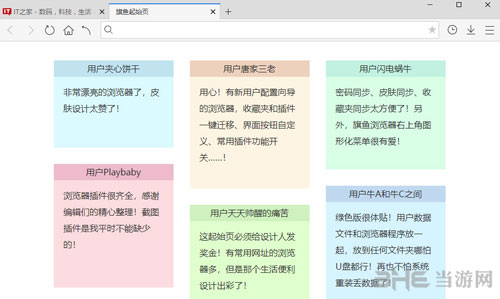
软件的插件也是非常齐全的的,可以根据用户们的使用习惯显示常用网址,用户可以将自己的数据文件和浏览器程序放在一起也不用担心数据的丢失,整个操作也是很流畅舒适,相信用户们会对这款软件爱不释手的!
软件特色
1、极速最新内核:旗鱼浏览器采用了最新的谷歌浏览器内核主版本打造,拥有这超高速上网优势,它可以为你带来极速上网体验,标签你的所有数据都可以和Chrome完美兼容,包括用户信息以及各种插件,在Chrome上用习惯了直接搬运到旗鱼即可;
2、完全绿色便携:该版本为64位绿色版,下载解压即可使用,非常方便快捷,你可以把它存储在移动硬盘上,不管到哪都可以拿出来使用,非常方便;
3、简约清爽界面:拥有着非常简洁的界面,干净、清爽、利落,但是简约却不简单!
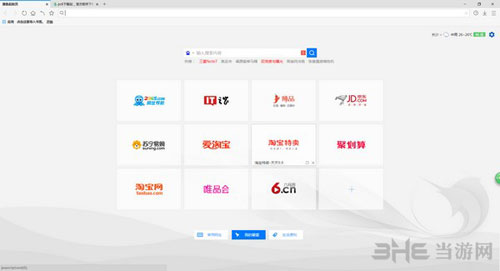
无法弹出窗口
1、在计算机桌面“旗鱼浏览器”程序图标上双击鼠标左键,将其打开运行。如图所示;
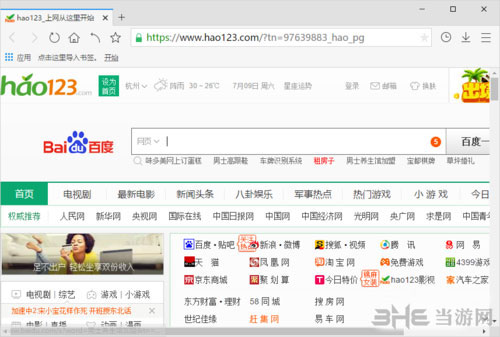
2、在打开的浏览器界面,点击右上角的“菜单图标”按钮。如图所示;
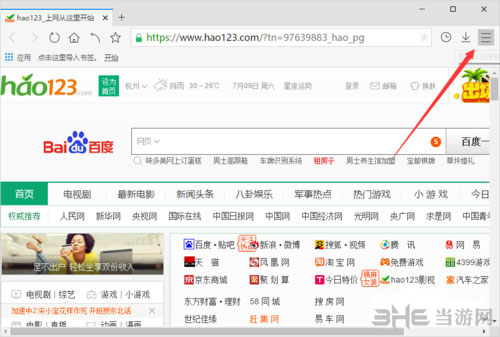
3、在弹出的菜单选项中,点击“设置”命令选项按钮。如图所示;
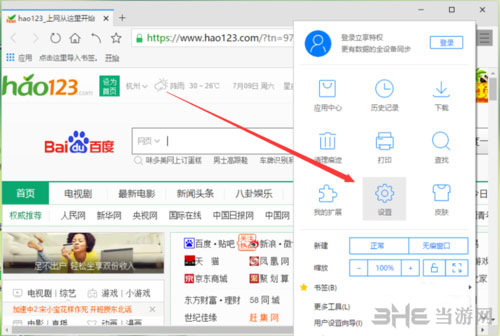
4、点击“设置”命令选项后,这个时候会弹出浏览器“设置”对话框。如图所示;
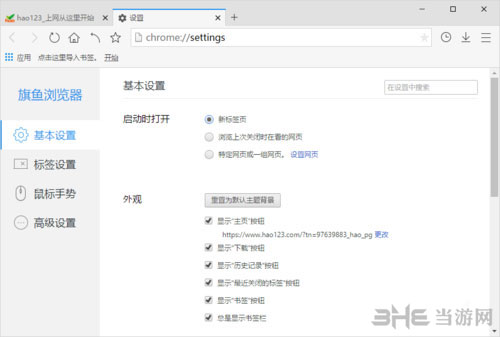
5、在“设置”对话框中,选择左侧窗格的“高级设置”选项卡。如图所示;
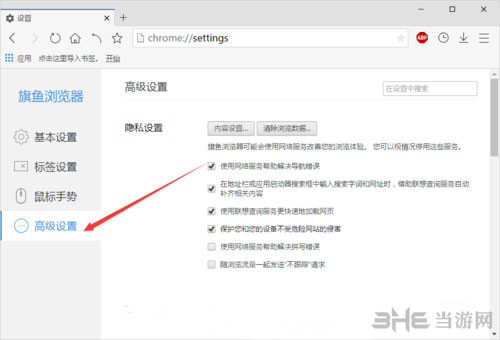
6、在“高级设置”选项卡的右侧窗格,找到“隐私设置”下的“随浏览流量一起发送‘不跟踪’请求”选项并将其勾选即可。如图所示;
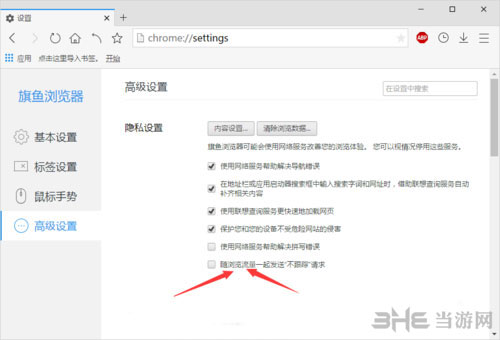
7、勾选后,在弹出的“不跟踪”对话框中,点击“确定”按钮即可。如图所示;
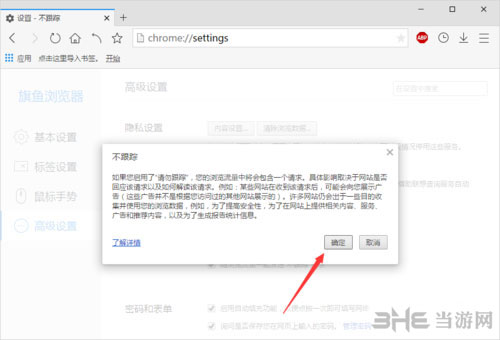
书签导出
一、导入书签:
1、首先打开旗鱼浏览器,然后在其界面右上角的“自定义及控制”中打开“书签”—“导入书签和设置”;
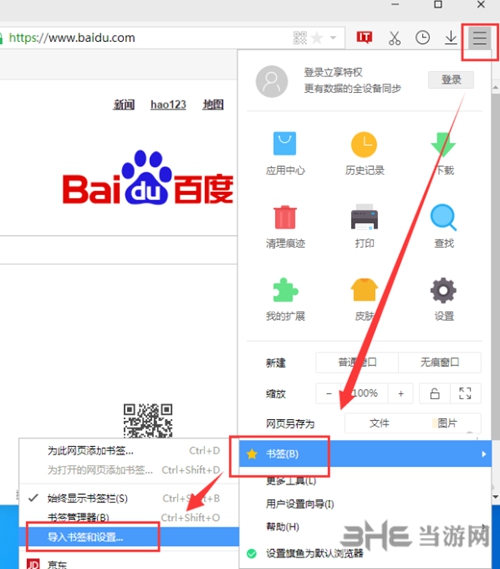
2、在“导入书签和设置”中可以看到旗鱼浏览器共有两种导入书签的方法,一种是直接将其他浏览器的书签导入进来,一种是将HTML格式的书签导入进来;
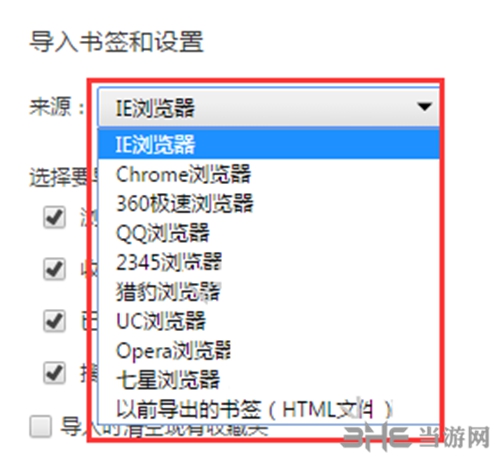
3、选择导入浏览器的书签后,我们还要勾选上“收藏夹/书签”,之后点击“导入”就可以了;

4、选择导入HTML书签后,在弹出的窗口中点击“选择文件”并将HTML书签添加进来即可。

二、导出书签:
1、在旗鱼浏览器的“自定义及控制”中打开“书签”—“书签管理器”;

2、接着在“整理”中打开“将书签导出到HTML文件”,之后选择保存书签的位置就可以了。
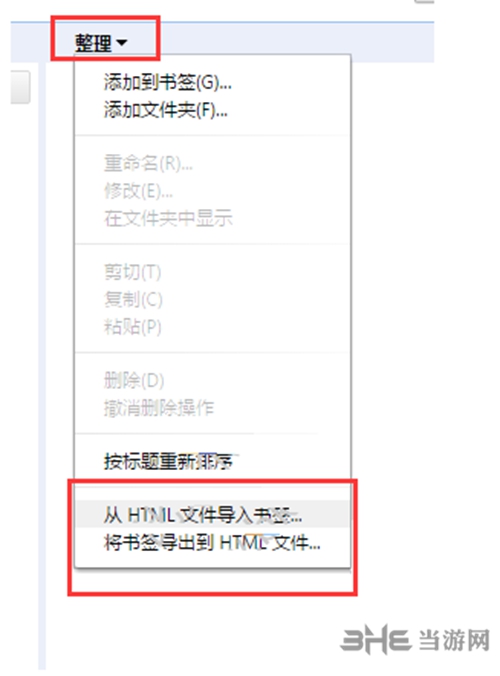
磁力链接使用教程
1、首先我们进入到浏览器,在主界面点击右上角的“功能”选项,然后选择“应用中心”;
2、在“应用中心”界面,我们找到如下图所示的扩展应用,选中点击“安装”即可;
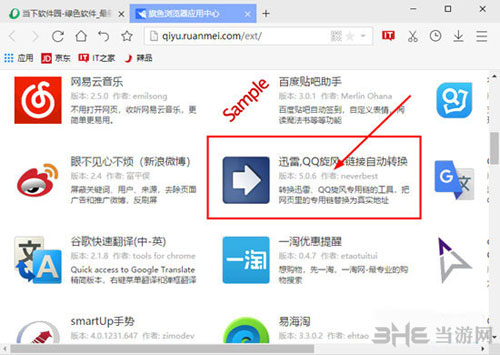
3、该应用的主要功能就是可以帮助我们将磁力链接转换为真实下载地址,这样我们就可以使用任意工具进行下载了。
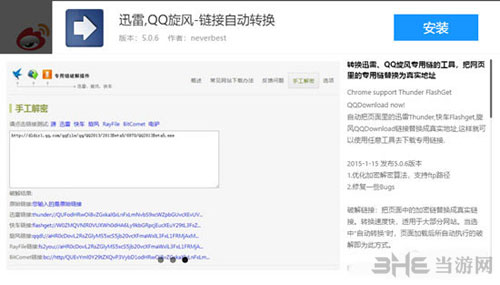
更新日志
新增:功能 - 彩虹标签(新默认“彩虹”主题)
新增:功能 - 收录常用千余网址,地址栏输入时可便捷到达
新增:功能 - 标题栏右键菜单,管理常用界面设置
新增:拖拽 - 超级拖拽支持常用搜索引擎打开(可在设置里设置)
新增:功能 - 划词搜索按钮增加翻译按钮,默认关闭,可在设置中开启
新增:功能 - 小窗播放增加静音控制
新增:功能 - 右键汉堡按钮可直接打开设置界面(感谢淡空醉花)
新增:功能 - 右键书签按钮可直接打开书签管理器(感谢淡空醉花)
新增:功能 - 用户登录界面增加用户下拉显示,方便切换用户
改进:界面 - 起始页默认界面调整
改进:功能 - 关闭地址栏下拉显示后,可通过F4呼出
修正:功能 - 划词搜索后,划词搜索按钮会挡住所选词汇的问题
修正:功能 - 勾选退出时自动清理功能时,同步密码失败问题
修正:功能 - 在最大化的情况下新建窗口后,最小化然后再最大化,会导致界面显示到任务栏底下的问题
修正:功能 - 地址栏‘粘贴并打开’、右键新建标签按钮,打开标签的位置保持与‘地址栏打开’设置一致
修正:功能 - 无痕模式下划词搜索导致崩溃的问题
修正:拖拽 - 某些网址拖拽时未识别出是网址的问题
修正:小窗 - 在只有弹出式窗口和视频小窗时,视频小窗恢复会附加到弹出式窗口的问题
相关版本
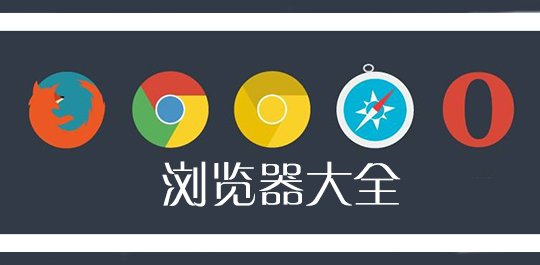
浏览器是一个好东西,因为它将全世界联通在了一起,人门可以通过它来看到全世界,所以说浏览器可以说是一个世界的窗口了。但是现在浏览器的还是非常多的,不同的浏览器有其不同的风格,下面小编给大家整合了一些浏览器,感兴趣的话就来看看吧。
装机必备软件




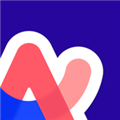
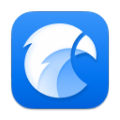

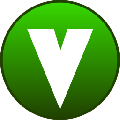
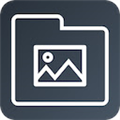




















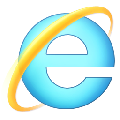

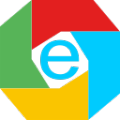
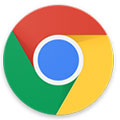


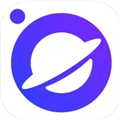


网友评论